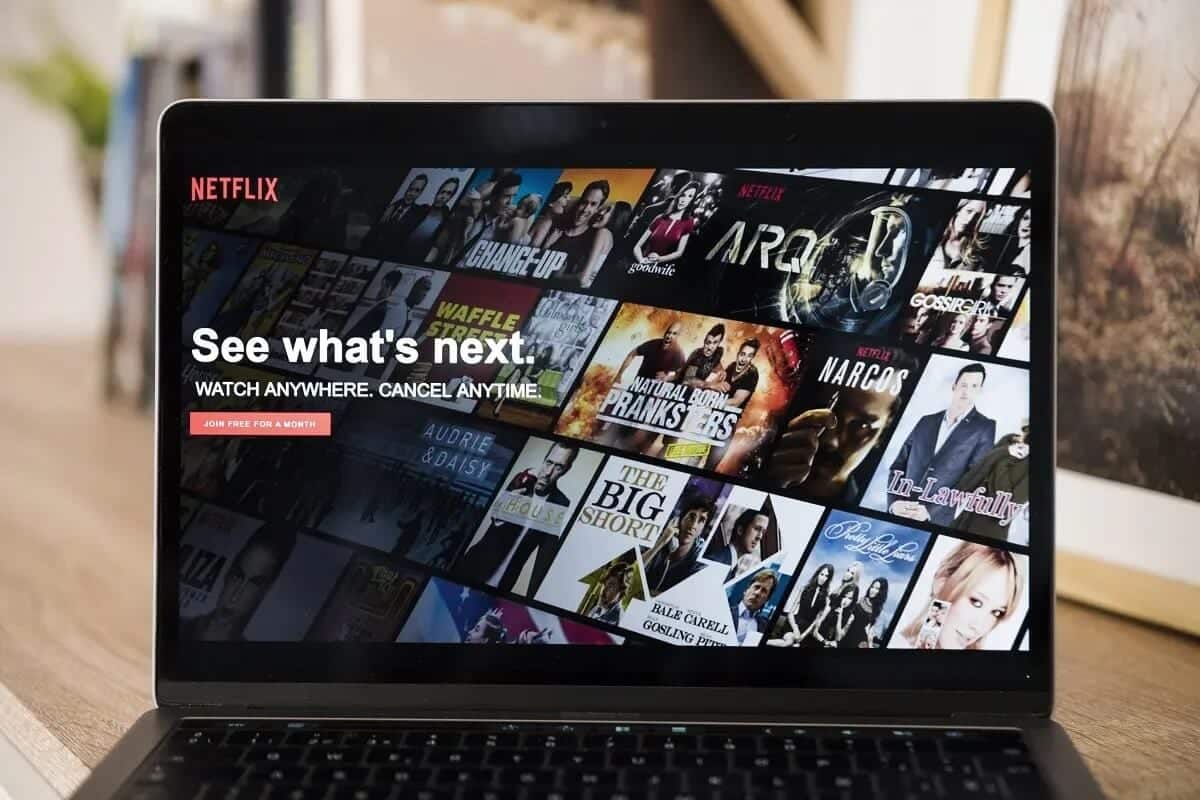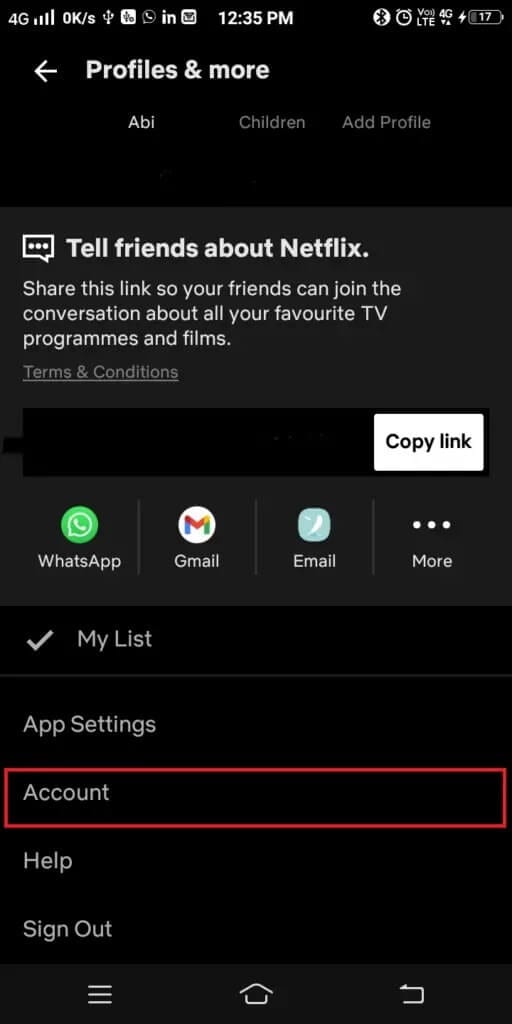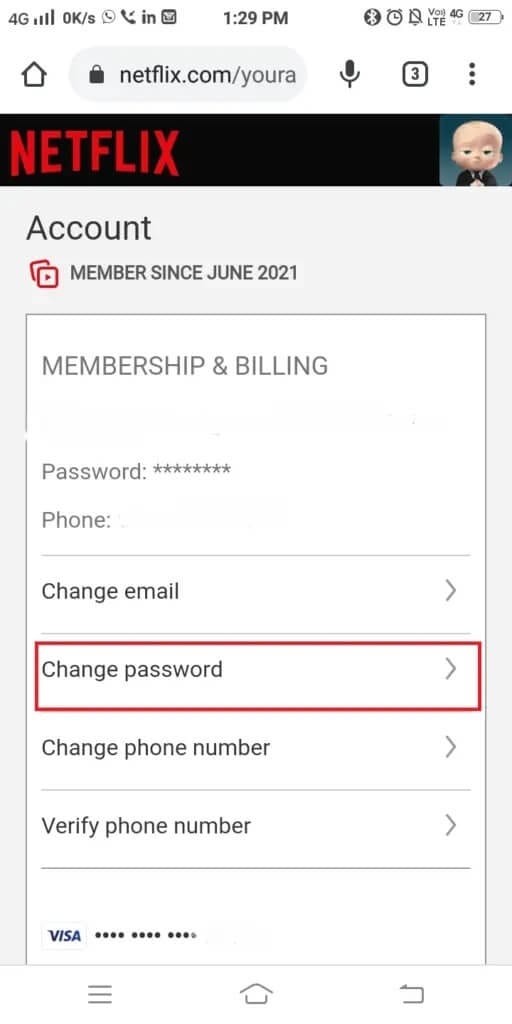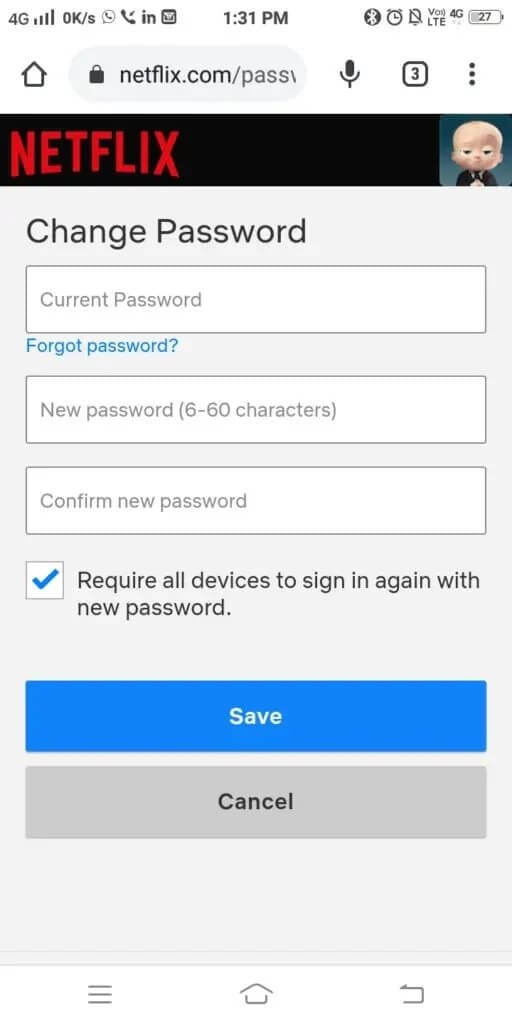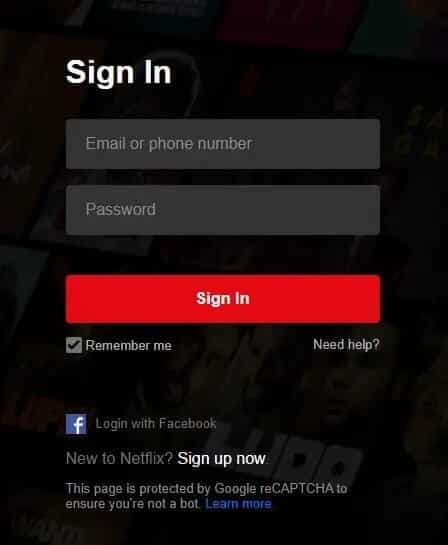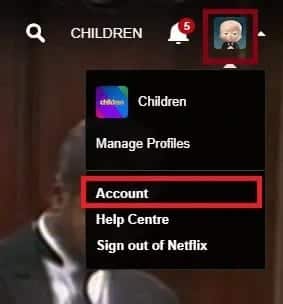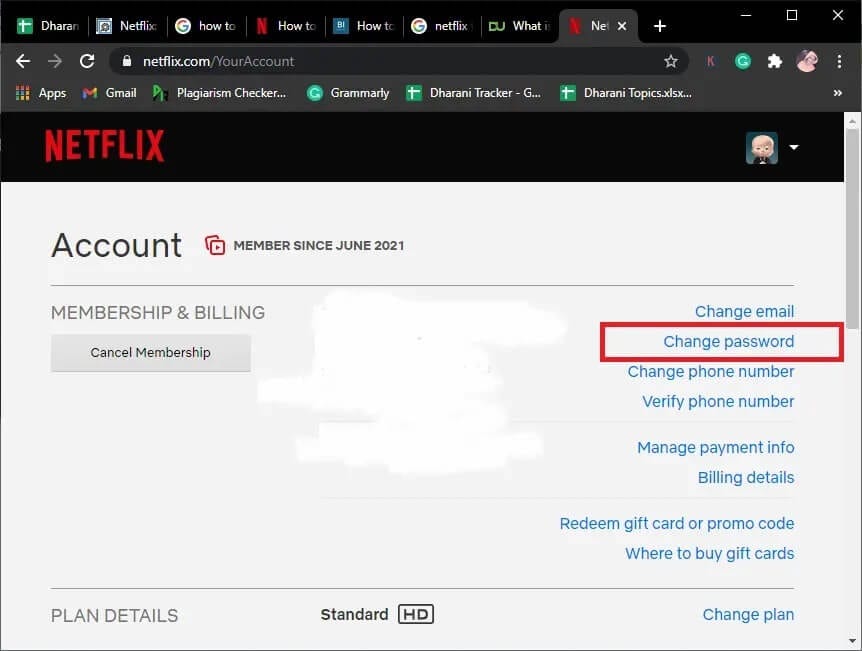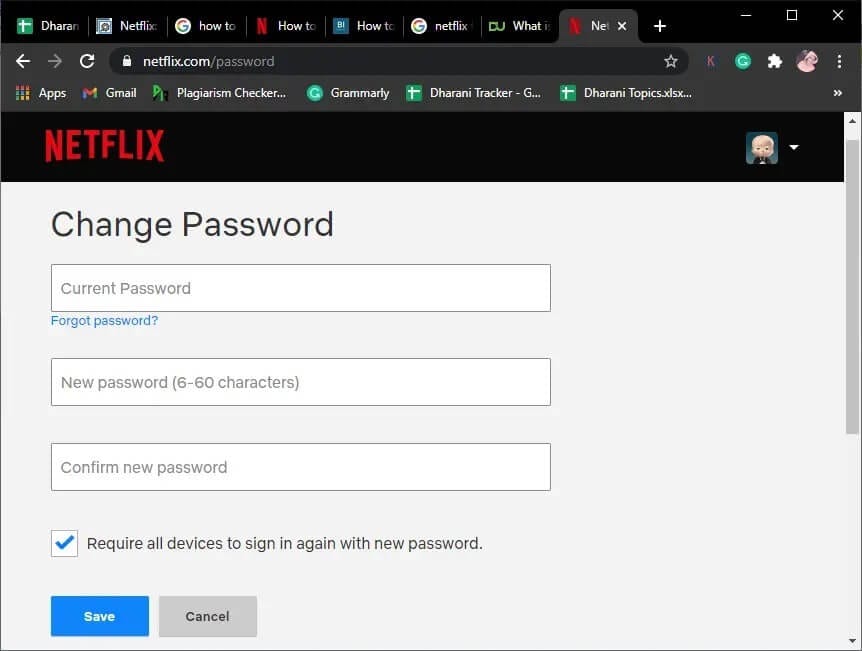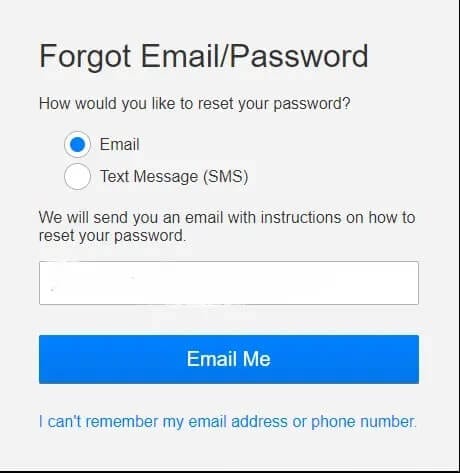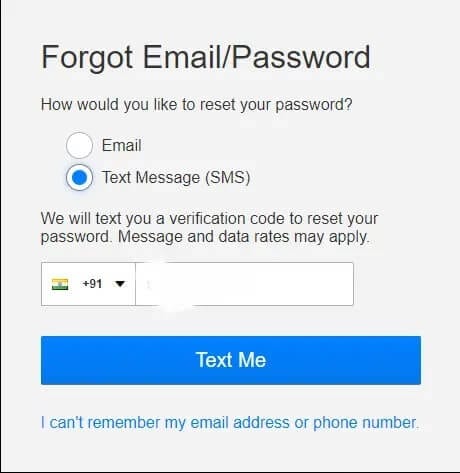So ändern Sie das Passwort auf Netflix
Netflix ist ein Video-Streaming-Dienst Millionen von Menschen sehen sich gerne eine Vielzahl von Filmen, Dokumentationen und Fernsehsendungen an. Sie müssen nicht mehr auf das Brennen einer DVD warten. Verwenden eines Netflix-Kontos , Du darfst Laden Sie Ihre Filme herunter und deine Lieblingssendungen auf deinem Gerät und zeige sie an nach Ihren Wünschen. Sie können sich auch die Originalmedien ansehen. Inhaltskatalog kann variieren Von einem Land zum anderen.
Wenn Sie sich nicht bei Ihrem Netflix-Konto anmelden können oder sich nicht daran zu erinnern scheinen, können Sie versuchen, den Login und das Passwort Ihres Netflix-Kontos zurückzusetzen. Wir bringen Ihnen eine perfekte Anleitung, die Ihnen hilft, Passwörter auf Netflix zu ändern. Lesen Sie unten, um es herauszufinden.
So ändern Sie das Passwort auf Netflix (Mobil und Desktop)
Ändern Sie Ihr Passwort mit der Netflix Mobile-App
1. Öffnen Netflix-App auf Ihrem Handy.
2. Tippen Sie nun auf Profilbild-Symbol In der oberen rechten Ecke sichtbar.
3. Scrollen Sie hier auf dem Bildschirm nach unten Profile & mehr Und klicken Sie Konto Wie nachfolgend dargestellt.
4. wird geöffnet Netflix-Konto in einem Webbrowser. Klicken Sie nun wie gezeigt auf Passwort ändern.
5. Geben Sie das aktuelle Passwort und das neue Passwort (6-60 Zeichen) ein und bestätigen Sie das neue Passwort in den speziellen Feldern wie unten gezeigt.
6. Aktivieren Sie das Kontrollkästchen Alle Geräte müssen sich erneut mit einem neuen Kennwort anmelden.
Hinweis: Dadurch werden Sie von allen Geräten, die es verwendet haben, von Ihrem Netflix-Konto abgemeldet. Dies ist optional, wir empfehlen jedoch, dies zu tun, um die Kontosicherheit zu gewährleisten.
7. Klicken Sie abschließend auf „sparen".
Das Login-Passwort Ihres Netflix-Kontos wurde aktualisiert. Und Sie können zum Senden zurückkehren.
Ändern Sie Ihr Passwort auf Netflix mit einem Webbrowser
1. Klicken Sie auf klicke auf diesen Link Melden Sie sich mit Ihren Zugangsdaten bei Ihrem Netflix-Konto an.
2. Tippen Sie nun auf Dein Profilbild und wählen Sie الحساب Wie hier gezeigt.
3. Die Kontoseite wird angezeigt. Wählen Sie hier Passwort ändern Wie gezeigt.
4. Geben Sie das aktuelle Passwort und das neue Passwort (6-60 Zeichen) ein und bestätigen Sie dann das neue Passwort in den entsprechenden Feldern. Verweisen Sie auf ein bestimmtes Bild.
5. Aktivieren Sie das Kontrollkästchen. Fordern Sie alle Geräte auf, sich mit dem neuen Passwort erneut anzumelden, wenn Sie sich von allen verknüpften Geräten abmelden möchten.
6. Tippen Sie abschließend auf sparen.
Jetzt haben Sie Ihr Netflix-Kontokennwort erfolgreich geändert.
So ändern Sie Ihr Netflix-Passwort, wenn Sie sich nicht bei Ihrem Netflix-Konto anmelden können
Wenn Sie Probleme haben, sich bei Ihrem Netflix-Konto anzumelden, können Sie das Passwort mit Ihrer registrierten E-Mail-ID oder Mobiltelefonnummer zurücksetzen.
Wenn Sie sich nicht mehr an die E-Mail-ID oder Mobiltelefonnummer erinnern, mit der Sie sich registriert haben, können Sie Ihr Passwort mithilfe Ihrer Rechnungsinformationen zurücksetzen.
Methode 1: Ändern Sie das Passwort auf Netflix per E-Mail
1. Gehe zu Dieser Link hier.
2. Wählen Sie hier eine Option E-Mail Wie gezeigt.
3. Geben Sie Ihre E-Mail-ID in das Feld ein und wählen Sie die Option zum Senden einer E-Mail an mich.
4. Sie erhalten nun eine E-Mail mit einem Link, um sich bei Ihrem Netflix-Konto anzumelden.
Hinweis: Der Reset-Link ist nur 24 Stunden gültig.
5. Folgen Sie den Anweisungen und erstellen Sie ein neues Passwort. Das neue Passwort und das alte Passwort dürfen nicht identisch sein. Probieren Sie eine andere und einzigartige Kombination aus, die Sie nicht so schnell vergessen werden.
Methode 2: Ändern Sie das Passwort auf Netflix mit SMS
Sie können dieser Methode nur folgen, wenn Sie Ihr Netflix-Konto mit Ihrer Telefonnummer registriert haben:
1. Wie in der obigen Methode erwähnt, gehen Sie zu netflix.com/loginhelp.
2. Wählen Sie nun die Option SMS (SMS) Wie gezeigt.
3. Geben Sie Ihre Telefonnummer in das dafür vorgesehene Feld ein.
4. Wählen Sie schließlich Schreib mir Wie oben beschrieben.
5. Ein Bestätigungscode wird an Ihre registrierte Handynummer gesendet. Verwenden Sie den Code und melden Sie sich bei Ihrem Netflix-Konto an.
Hinweis: Der Bestätigungscode wird nach 20 Minuten ungültig.
Methode 3: Stellen Sie Ihr Netflix-Konto mithilfe von Zahlungsinformationen wieder her
Wenn Sie sich bezüglich Ihrer E-Mail-ID und Ihres Passworts nicht sicher sind, können Sie Ihr Netflix-Konto auf diese Weise wiederherstellen. Die unten aufgeführten Schritte gelten nur, wenn Sie direkt von Netflix und nicht von Drittanbieter-Apps abgerechnet werden:
1. Gehe zu netflix.com/loginhelp in Ihrem Browser.
2. Wählen Sie Ich kann mich nicht an meine E-Mail-Adresse oder Telefonnummer erinnern, die unten auf dem Bildschirm angezeigt wird.
Hinweis: Wenn die Option nicht angezeigt wird, gilt die Einlöseoption nicht für Ihre Region.
3. Geben Sie Ihren Vor- und Nachnamen sowie Ihre Kredit-/Debitkartennummer in die entsprechenden Felder ein.
4. Tippen Sie abschließend auf „Nach einem Konto suchen".
Ihr Netflix-Konto wird jetzt wiederhergestellt und Sie können Ihren Benutzernamen, Ihr Passwort oder andere Informationen ändern, um solche Probleme in Zukunft zu vermeiden.
Häufig gestellte Fragen (FAQs)
F1: Was soll ich tun, wenn mein Reset-Link abgelaufen ist?
Wenn Sie nicht auf den Link zum Zurücksetzen zugreifen konnten, den Sie in Ihrem Postfach erhalten haben, können Sie eine weitere E-Mail von . senden https://www.netflix.com/in/loginhelp
F2: Was ist, wenn Sie die E-Mail nicht erhalten?
1. Stellen Sie sicher, dass Sie die E-Mail nicht erhalten haben. Schauen Sie in Ihrem Spam- und Werbeaktionsordner nach. Zugriff auf alle E-Mails und den Papierkorb.
2. Wenn Sie die E-Mail mit dem Link zum Zurücksetzen nicht finden, fügen Sie hinzu [E-Mail geschützt] in Ihre E-Mail-Kontaktliste und senden Sie erneut eine E-Mail, indem Sie dem Link folgen.
3. Wenn alle oben genannten Methoden nicht funktionieren, liegt möglicherweise ein Problem mit Ihrem E-Mail-Anbieter vor. Warten Sie in diesem Fall bitte einige Stunden und versuchen Sie es später erneut.
F3: Was tun Sie, wenn der Link nicht funktioniert?
1. Löschen Sie zunächst die E-Mails zum Zurücksetzen des Passworts aus Ihrem Posteingang.
2. Wenn Sie fertig sind, gehen Sie zu netflix.com/clearcookies in Ihrem Browser. Sie werden von Ihrem Netflix-Konto abgemeldet und auf die Startseite weitergeleitet.
3. Tippen Sie nun auf netflix.com/loginhelp.
4. Wählen Sie hier E-Mail und geben Sie Ihre E-Mail-Adresse ein.
5. Klicken Sie auf die Option E-Mail an mich und gehen Sie zu Ihrem Posteingang, um den neuen Link zum Zurücksetzen zu erhalten.
Wenn Sie den Link zum Zurücksetzen immer noch nicht erhalten, gehen Sie auf einem anderen Computer oder Mobiltelefon genauso vor.
Wir hoffen, dass diese Anleitung hilfreich war und Sie Ihr Passwort auf Netflix ändern konnten. Wenn Sie Fragen / Kommentare zu diesem Artikel haben, können Sie diese gerne im Kommentarbereich hinterlassen.